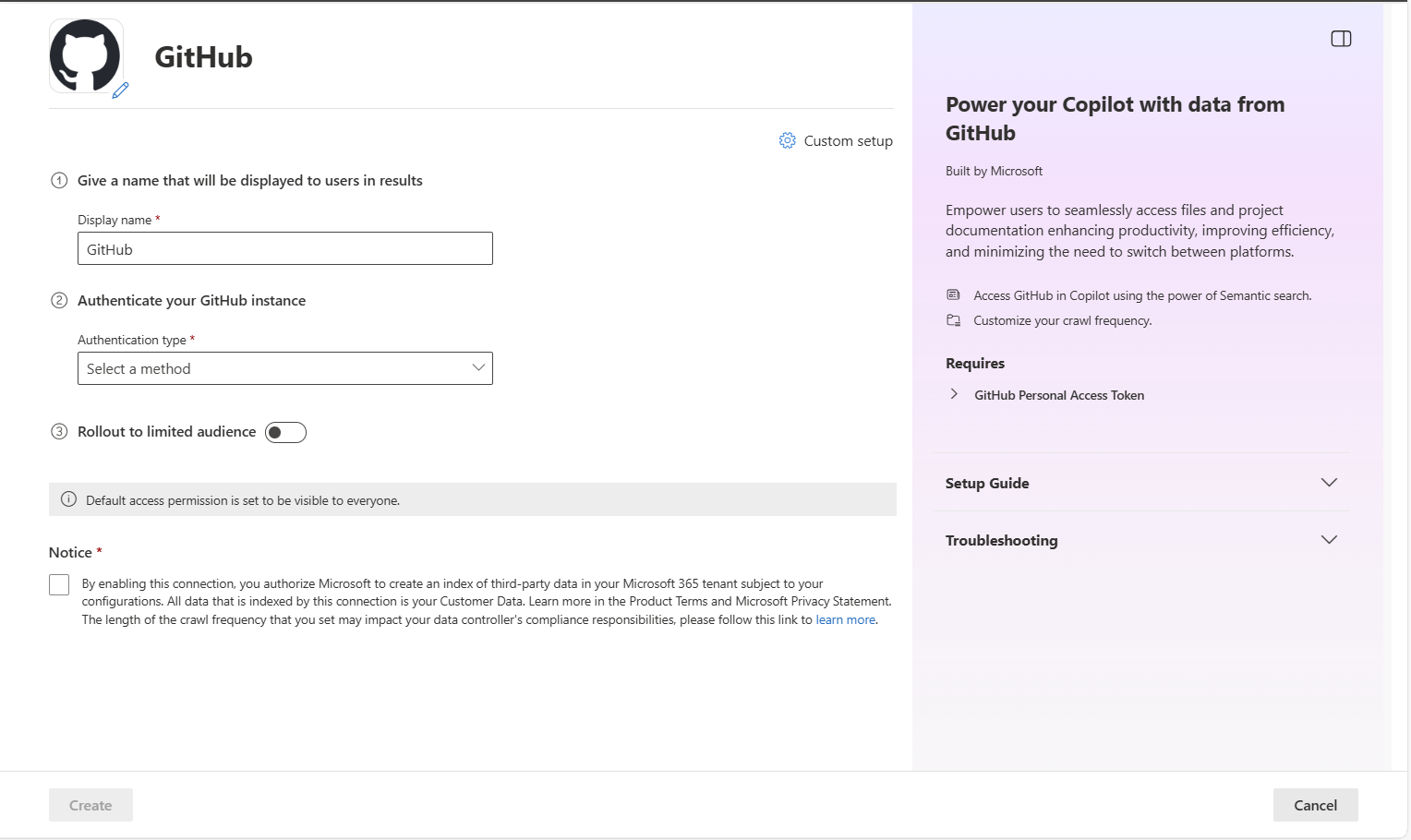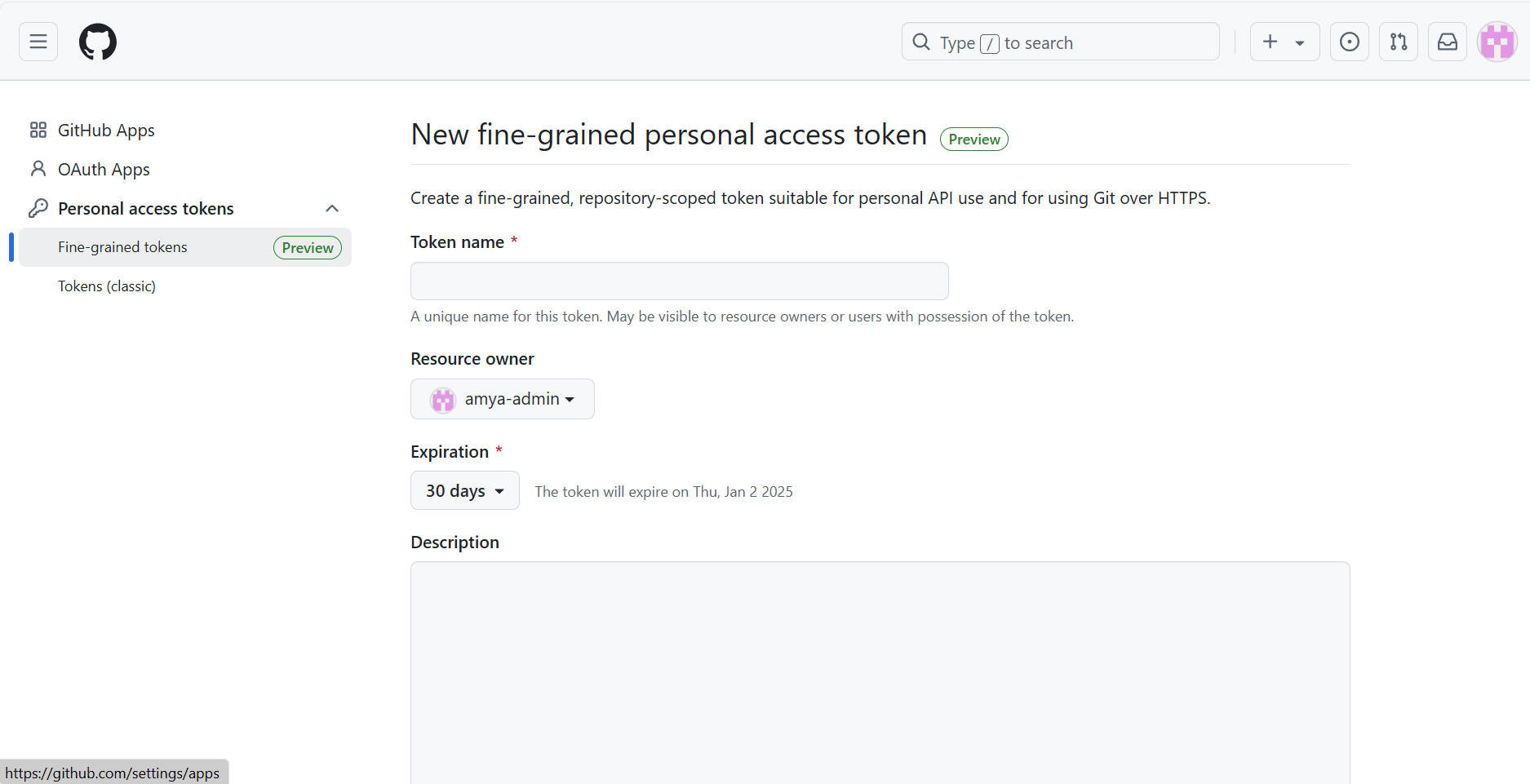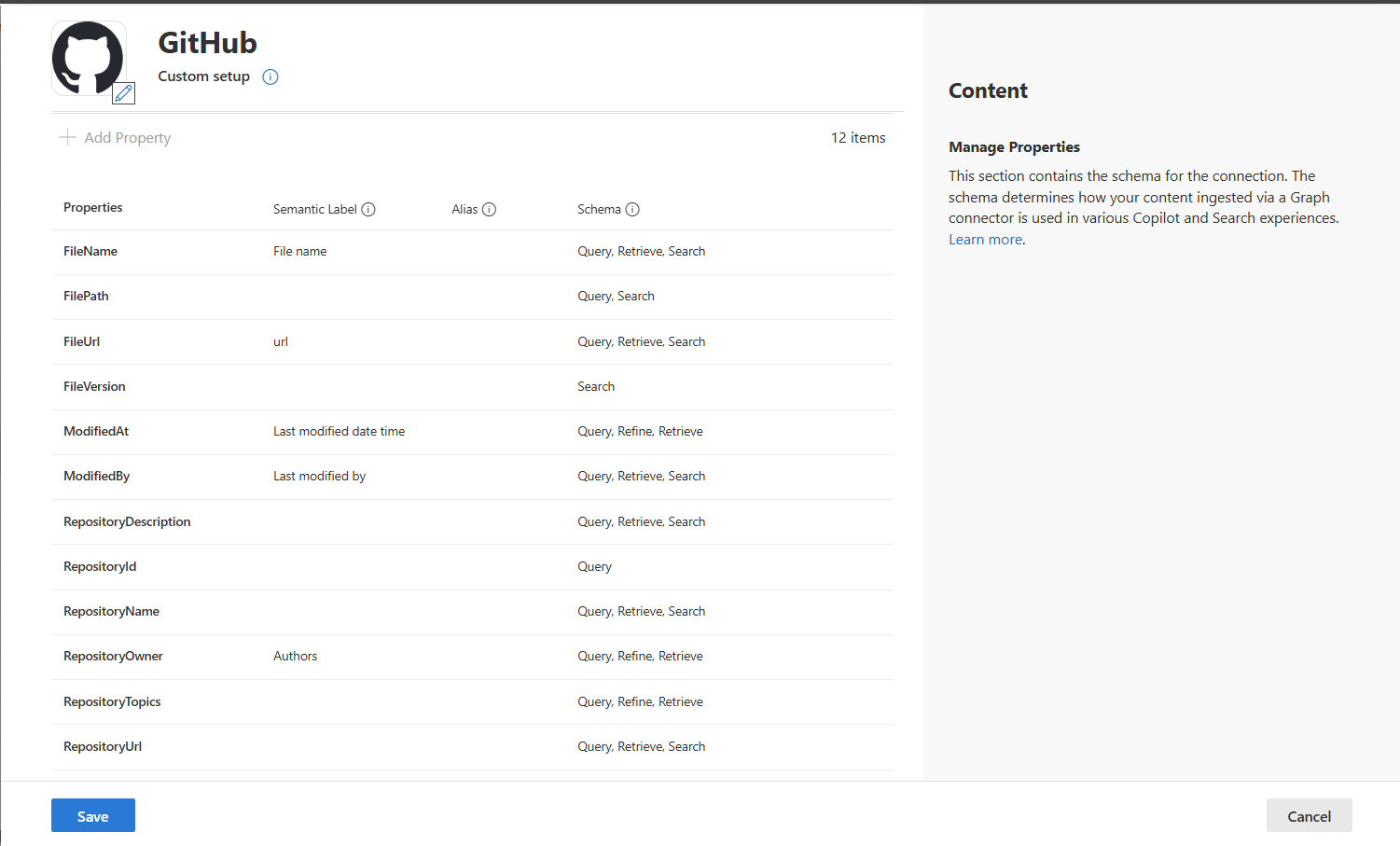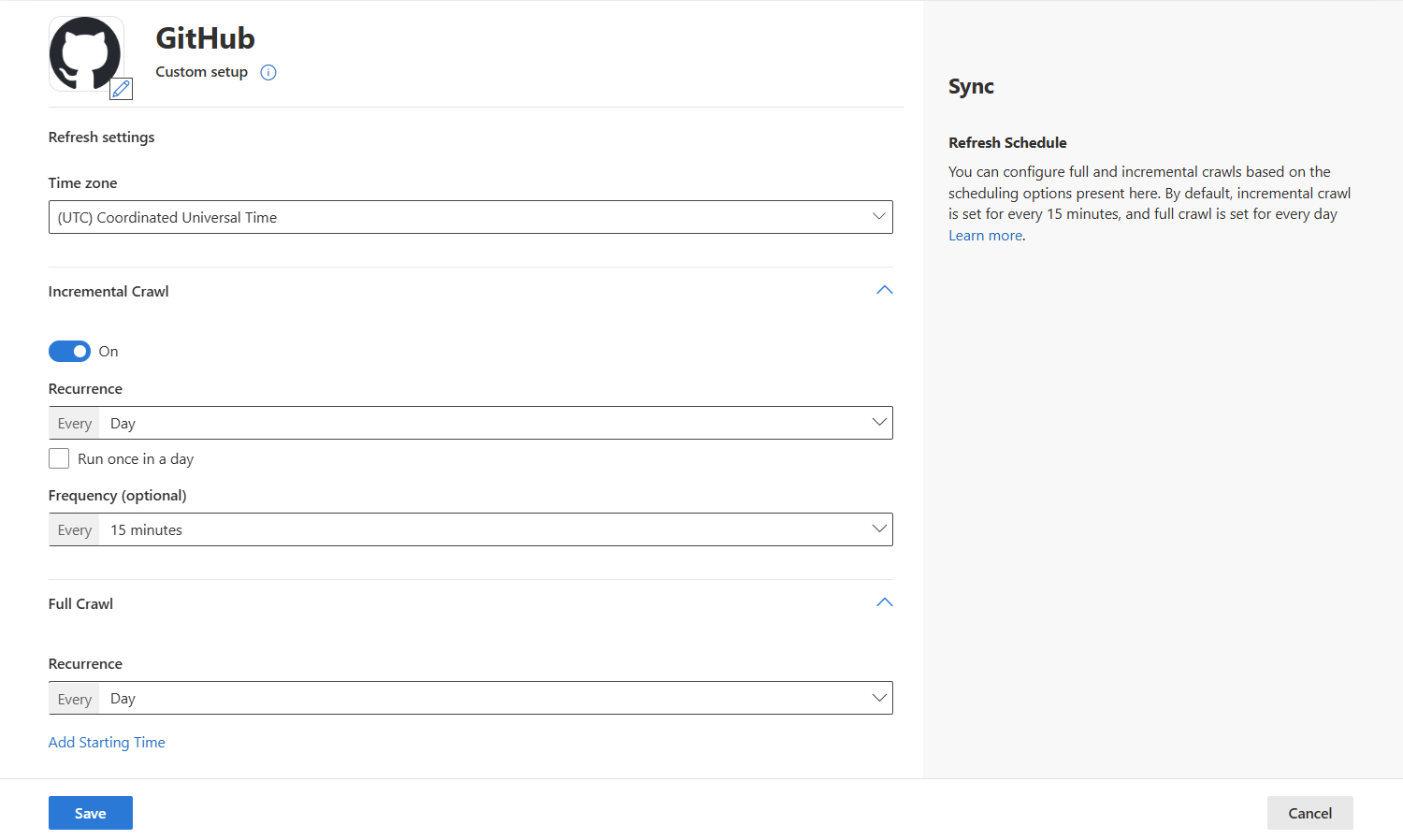Connecteur Microsoft Graph GitHub (préversion)
GitHub Graph Connector vous permet d’indexer du contenu à partir de dépôts GitHub, ce qui le rend facilement accessible dans l’écosystème Microsoft 365. Ce connecteur est idéal pour les organisations qui utilisent GitHub pour la documentation, les fichiers projet ou la gestion de contenu. En intégrant des données GitHub à Microsoft Search, les utilisateurs peuvent accéder au contenu pertinent directement dans les applications Microsoft 365, ce qui simplifie les flux de travail et réduit le besoin de basculer entre les plateformes.
Cet article est destiné aux administrateurs Microsoft 365 ou à toute personne qui configure, exécute et surveille un connecteur GitHub Graph.
Remarque
Le connecteur GitHub Graph est en préversion. Si vous souhaitez obtenir un accès anticipé pour l’essayer, inscrivez-vous à l’aide de ce formulaire.
Fonctionnalités
- Indexez les référentiels GitHub et les fichiers Markdown pour rendre la documentation du projet accessible dans Microsoft 365.
- Permettre aux utilisateurs finaux de poser des questions dans Copilot relatives à la documentation du projet et aux guides techniques.
- Comment faire configurer Project Alpha ?
- Où puis-je trouver les instructions de déploiement ?
- Quelle est la vue d’ensemble de l’architecture pour ce projet ?
- Résumer les sections clés de la documentation du projet pour une référence rapide
- Utilisez la recherche sémantique dans Copilot pour permettre aux utilisateurs de trouver du contenu pertinent en fonction des mots clés, des préférences personnelles et des connexions sociales.
Limitations
- Seuls les métadonnées du référentiel et les fichiers Markdown sont indexés. Les autres entités GitHub telles que les problèmes, les demandes de tirage et les commentaires ne sont pas indexées.
- Seuls les fichiers Markdown d’une taille maximale de 1 Mo sont pris en charge. Les fichiers plus volumineux ne sont pas indexés.
Configuration requise
Vous devez être l’administrateur de recherche du locataire Microsoft 365 de votre organization.
Vous devez disposer d’un compte GitHub actif dans lequel vous avez accès à tous les dépôts que vous avez l’intention d’indexer.
a. Pour les dépôts personnels, vous devez être l’un des éléments suivants :
- Un propriétaire de dépôt
- Un collaborateur de dépôt
b. Pour les dépôts appartenant à organization, vous devez être l’un des éléments suivants :
- Un collaborateur externe
- Un membre organization en tant que collaborateur direct
- Un membre organization avec accès via des appartenances à une équipe
- Un membre organization avec accès via des autorisations de organization par défaut
- Un propriétaire d’organisation.
Vous devez disposer d’un jeton d’accès personnel (PAT). Pour en savoir plus sur les jetons d’accès personnels, consultez Gestion de vos jetons d’accès personnels - GitHub Docs.
Votre jeton d’accès personnel doit avoir accès à tous les dépôts que vous souhaitez indexer et doit disposer de l’autorisation répertoriée ci-dessous.
Pour le jeton classique :
Catégorie Autorisation Remarques Repo tous Contrôle total des dépôts privés Utilisateur read :user Lire toutes les données de profil utilisateur Utilisateur read :email Accéder aux adresses e-mail des utilisateurs (en lecture seule) Pour le jeton affiné :
Catégorie Autorisation Niveau d’autorisation Autorisations de dépôt Sommaire Lecture seule Autorisations de dépôt Métadonnées Lecture seule Autorisations de compte Adresses de messagerie Lecture seule Si vous avez des dépôts appartenant à organization, procédez comme suit :
- L’administrateur organization doit autoriser l’accès via des jetons d’accès personnels. Pour obtenir des instructions, consultez Définition d’une stratégie de jeton d’accès personnel pour votre organization - GitHub Docs
- Si vous utilisez des jetons affinés, sélectionnez le organization comme propriétaire de la ressource.
Prise en main
1. Nom d’affichage
Un nom d’affichage est utilisé pour identifier chaque citation dans Copilot, ce qui permet aux utilisateurs de reconnaître facilement le fichier ou l’élément associé. Le nom d’affichage indique également le contenu approuvé. Le nom d’affichage est également utilisé comme filtre de source de contenu. Une valeur par défaut est présente pour ce champ, mais vous pouvez la personnaliser avec un nom que les utilisateurs de votre organization reconnaître.
2. Type d’authentification
Pour authentifier et synchroniser le contenu à partir de GitHub :
Type d’authentification type
Choisissez l’option « De base »Jeton d’accès personnel (PAT)
Utilisez votre jeton d’accès personnel à la place d’un mot de passe. Les dépôts disponibles pour l’indexation dépendent de l’accès accordé par votre jeton.
Configuration personnalisée
L’installation personnalisée est destinée aux administrateurs qui souhaitent modifier les valeurs par défaut des paramètres répertoriés. Une fois que vous avez cliqué sur l’option « Configuration personnalisée », trois onglets supplémentaires s’affichent : Utilisateurs, Contenu et Synchronisation.
Utilisateurs
Autorisations d’accès
Le connecteur GitHub prend en charge les autorisations de recherche visibles par tout le monde ayant accès à cette source de données. Pour Tout le monde, les données indexées apparaissent dans les résultats de la recherche pour tous les utilisateurs. Pour la transformation d’identité, consultez Mapper vos identités non-Azure AD | Microsoft Learn.
Contenu
Choisissez les référentiels et les types de fichiers (initialement des fichiers Markdown et d’autres documents sans code) que vous souhaitez rendre la rechercheable.
Gérer les propriétés
Ici, vous pouvez ajouter ou supprimer des propriétés disponibles à partir de votre source de données GitHub, affecter un schéma à la propriété (définir si une propriété peut faire l’objet d’une recherche, s’il est interrogeable, récupérable ou refinable), modifier l’étiquette sémantique et ajouter un alias à la propriété.
Synchronisation
L’intervalle d’actualisation détermine la fréquence à laquelle vos données sont synchronisées entre la source de données et l’index du connecteur Graph. Il existe deux types d’intervalles d’actualisation : l’analyse complète et l’analyse incrémentielle. Pour plus d’informations, consultez Paramètres d’actualisation.
Vous pouvez modifier les valeurs par défaut de l’intervalle d’actualisation à partir d’ici si vous le souhaitez.
Résolution des problèmes
Après avoir publié votre connexion, vous pouvez consulter la status sous l’onglet Sources de données dans le Centre d’administration. Pour savoir comment effectuer des mises à jour et des suppressions, consultez Gérer votre connecteur.
Si vous rencontrez des problèmes ou si vous souhaitez fournir des commentaires, contactez Microsoft Graph | Support.